Bu makalede SSMS üzerinden bulunan veritabanının backup’ını Microsoft Azure üzerine backup alınmasını ele almış olacağız. Microsoft Azure nedir kısaca değinmek gerekirse; Azure, Microsoft alt yapısına bağlı olarak çalışan bulut sistemine erişim sağlayan bir bilişim platformudur. Sadece erişim sağlamaz aynı zamanda bulut sistemini yönetemeye de imkan sağlar. Azure, işletmelerin ve uygulama sistemi oluşturmak isteyen kullanıcıların, sanal makineler, active directory domain servisi ve SQL veri tabanları gibi 200’den fazla bulut alt yapılı bilgi işlem sistemini hizmeti de sunar.
SSMS üzerinden backup almadan önce Microsoft Azure üzerinde depolama alanı konfigürasyonunun yapılması gerekmektedir. Bunun için Microsoft Azure Portal’ına giriyoruz.
Microsoft Azure giriş yaptıktan sonra Home kısmından Storage Accounts bölümüne girilir.
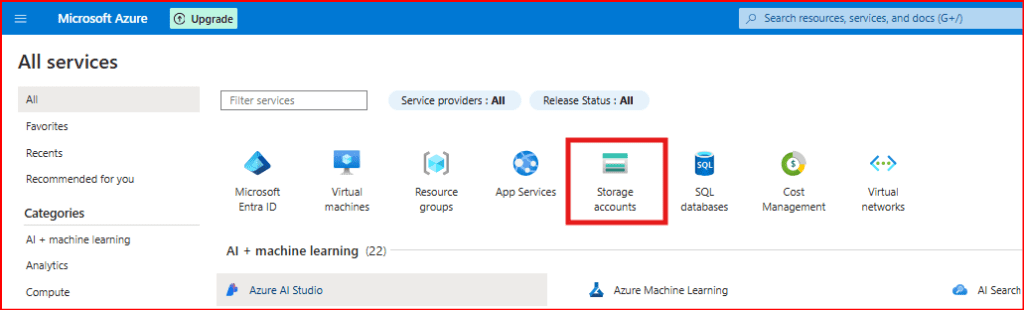
Gelen ekranda Create storage account bölüme girilir.

Gelen ekranda storage account name kısmında global olacak tekil bir isim girilmesi gerekmektedir. Kaynak grubumuz önceden oluşturduğumuz kaynak grubu gelmektedir. Global bir isim belirledikten sonra diğer ayarları default şekilde bırakıyoruz.

Diğer bölümlerdeki ayarları default şekilde bıraktıktan sonra Review+Create deyip storage hesabımızı oluşturuyoruz.

Storage hesabımı oluşturduktan sonra oluşturduğumuz azurestoragehesabim kaynağına tıklıyoruz. Gelen ekranda Go to resource bölümüne tıklanır.

Gelen ekrandan Blob Service bölüme tıklanır.

Gelen ekranda Container yapımızın oluşturmak için çerçeve içerisine alınmış bölüme tıklanır.

Gelen ekranda Container’a bir isim verdikten sonra create deyip oluşturuyoruz.

Container’ı oluşturduktan sonra aşağıdaki ekran resminde oluşturduğumuz container’a giriyoruz.

Gelen ekranda properties kısmında oluşturduğum container’ın URL kısmını kopyalıyorum. Bu URL bizim SSMS arayüzünde backup alırken yazacağımız kısım olarak karşımıza çıkacak.

Yukarıdaki URL kısmını bir yere kopyalayıp kaydettikten sonra oluşturduğum storage hesabım bölümüne girilir. Burada Security + networking bölümünden Access key bölümüne girilir.

Yukarıdaki ekran resmindeki Key1 kısmındaki oluşmuş olan Key değerini kopyalıyorum.
Bu bölümü sadece gösteriyorum kullanmış olduğunuz sql server sürümüne göre değişmektedir. Eski olan sürümlerde bu şifre ile bir credential oluşturulur. Güncel sql server yapılarında bu adıma gerek yoktur. Sql server otomatik olarak credential oluşturmuş oluyor. Güncel version kullandığım için bu key değerine ihtiyacımız olmayacak.

Yukarıda almış olduğumuz şifreyi not defterine kopyaladıktan sonra SSMS arayüzünde localde bulunan kullanıcının dış dünya ile bağlantısını sağlayacak olan Credential yapımızı oluşturalım. Önceki makalelerimizde Proxy hesabıyla job tanımladığımız zamanda bir Credential oluşturmuştuk.
Credential oluşturma işlemi eski sql server sürümleri için geçerlidir. Yeni sürümlerde bu adıma gerek yoktur. Sadece göstermek adına bu bölümü yapıyorum.
Credential oluşturmak için SSMS’den Security sekmesi altında Credentials kısmına sağ tıklayıp New Credential.. diyiyoruz.

Gelen ekranda ilgili bölümler doldurulur ve script’i alınır. Password kısmında yazılan key değeri azurestoragehesabim kısmında almış olduğum ve not defterine kaydetmiş olduğum key değerimiz.

USE [master]
GO
CREATE CREDENTIAL [AzureCredentials] WITH IDENTITY = N'S2\Administrator',
SECRET = N'tMAEPDa+i034Ee3AXESkeFDbrvPPjgitTjOrILarg4A6UDdFO3NKRlHd5uMk8BfhfGdJnmE5X680+AStqNwiqA=='
GOYukarıdaki script’i çalıştırdıktan sonra Credential’ımızı başarılı bir şekilde oluşturmuş olduk. Bu credential oluşturma adımı eski sql server versionları için yapılabilir.
Tüm bu işlemlerden sonra şimdi SSMS arayüzünde ilgili veritabanımızın bak uzantısını Microsoft Azure üzerinde depolama işlemi için SSMS üzerinden databases sekmesinde bulunan ilgili database üzerine sağ tıklayıp Task>Backup diyiyoruz.

Gelen ekranda Backup up to kısmında URL yapımız seçilir.

URL olarak belirledikten sonra Add kısmına tıklanır.

Gelen ekranda New Container diyiyorum.

Daha sonra Sign Out diyerek Microsoft azure portalımıza bağlanıyoruz. Aşağıdaki ekran resmindeki her şeyi system kendisi otomatikmen çekiyor.

Shared Access Signature Generated bölümünde Create Credential’ı tıklamazsak bu bölümü geçemiyoruz. Create Credential diyerek system kendisi yukarıdaki oluşturduğumuz Credential haricinde bir Credential oluşturuyor. Yukarıda bahsetmiştik güncel sql server sürümlerinde system kendisinin oluşturduğunu belirtmiştik. Create Credential dedikten sonra hiçbir ayar yapılmaz otomatik doldurulur.

SSMS arayüzünde Security kısmının altında Credential bölümünde görebiliriz.

Yukarıdaki ayarlamalardan sonra OK tuşuna basarak backup ekran bölümüne gelinir.

Gelen ekranda kontrol yaptıktan sonra backup işlemimiz başlatılır.

Yukarıdaki işlemin create script’ini aldıktan sonra backup başarılı bir şekilde çalışmış oldu.

Azure portal üzerinde backup’ın başarılı bir şekilde alınıp alınmadığını kontrol edelim.

Backup’ımızın başarılı bir şekilde alındığını görmüş oluyoruz. İkinci bir veritabanınında backup’ını başarılı bir şekilde almış olduk.

Azure portal üzerinden kontrol ettiğimizde backup dosyamızın geldiğini görmüş oluyoruz.
Bu makalede Sql Server Backup Dosyasını Microsoft Azure Üzerine Yükleme konusunu ele almış olduk. Bir sonraki Makale olan Azure portaldaki backup dosyasını farklı bir sunucuya restore etme konusunu ele almış olacağız. Başka bir makalede görüşmek dileğiyle.
“İlminle övünme, Şeytan’a bak!” Araf -12